Как да се създаде образ на диска на USB флаш устройство с помощта на програма UltraISO
UltraISO е считан за един от най-добрите програми за създаване и горят ISO файлове. тя също така подкрепя създаването на стартиращи CD / DVD и редактиране на ISO файлове. Но освен това тя може да се използва, за да създадете стартиращ USB Windows Media или просто да изгори ISO изображения на флаш паметта.
При използване на UltraISO да създадете стартиращ USB флаш устройство може да бъде с няколко кликвания. Това ще бъде от полза за тези, които управляват на компютъра липсва (например, нетбуци).
Разбира се, има много безплатни алтернативи, за да създадете стартиращ Windows диск за зареждане. За тези цели, можете дори да използвате командния ред. Все пак, има доста програми, които дават възможност за записване на произволен образ на флаш памет. UltraISO е просто такава програма.
За да запишете изображението ISO чрез програмата UltraISO, трябва да направите следното:
1) Изтеглете и инсталирайте софтуера на компютъра си UltraISO. Тя се заплаща, но можете да си изтеглите безплатно 30-дневен пробен период за извършване на необходимите действия.
2) Следващата стъпка - е да стартирате пробна версия на UltraISO като администратор. За да направите това, щракнете с десния бутон върху прекия път UltraISO и изберете "Run като администратор". Ако се появи съобщение съобщението "Регистрирайте се сега", щракнете върху бутона "Напред", за да използвате пробна версия.
3) На началния екран, разгънете менюто "Файл" и след това натиснете "Open", за да укажете пътя до ISO файла.

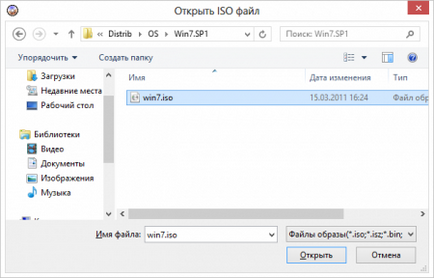
4) След това, на основния екран UltraISO, щракнете върху опцията «Напиши изображения на дискове» или "Burn Image File", за да започне диалога.
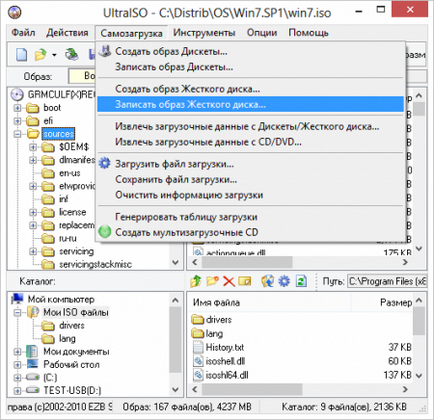
5) В диалоговия прозорец, който се появява като диск за запис, изберете USB флаш памет. Метод на запис е зададен като «USB-HDD». Изберете той трябва да форматирате медии. След това е необходимо, за да форматирате диска. За да направите това, кликнете върху "Format" в диалоговия прозорец, който се отваря, просто кликнете върху бутона "Старт", за да започне процеса.
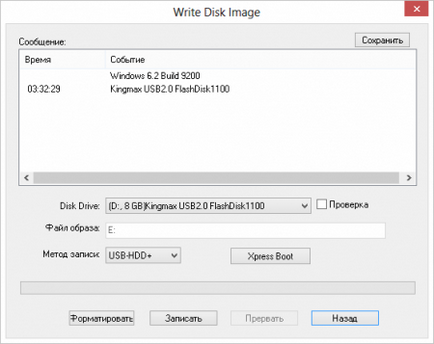
Забележка. Преди да почистите диска, не забравяйте да архивирате важните данни от него.
6) натиснете «Напиши» или "Record", а след това щракнете върху "Да", за да потвърдите началото на процеса след почистване. След операцията, ще видите съобщение за успешно запис на диск.
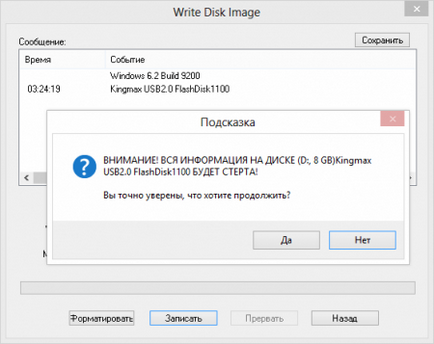
След това, USB устройството е готово за употреба. Ако създадете диск за зареждане с операционната система, но сега може да се използва за извършване на монтаж на Windows на всеки компютър. Ако тя е редовен ISO файл (с игра, филм или музика), а след това в Explorer ще видите всички файлове, които са били на пътя.
Desktop версия на Windows: